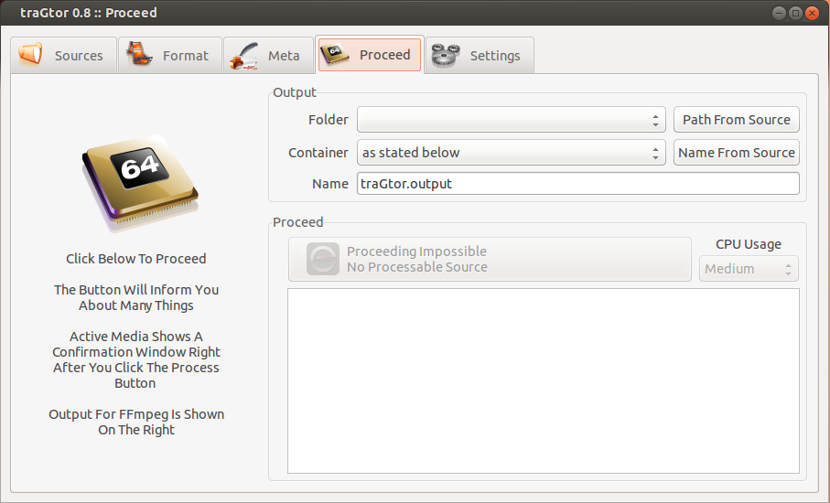
หลาย ๆ ท่านคงทราบดี FFmpeg เครื่องมือที่ยอดเยี่ยมที่ใช้ภายใต้บรรทัดคำสั่ง ซึ่งเราสามารถทำงานต่างๆที่เกี่ยวข้องกับเสียงและวิดีโอ แอปพลิเคชั่นตัดต่อวิดีโอและเสียงจำนวนมากใช้ FFmpeg
เนื่องจากมีตัวเลือกมากมายที่ FFmpeg เสนอให้เราการใช้งานอาจมีความซับซ้อนเล็กน้อยสำหรับผู้ใช้ทั่วไปนั่นคือเหตุผลว่าทำไมวันนี้ฉันจึงมาแบ่งปันแอปพลิเคชันที่ยอดเยี่ยมกับคุณ
TraGtor เป็นอินเทอร์เฟซผู้ใช้แบบกราฟิก (GUI) สำหรับ FFmpegแม้ว่า FFmpeg จะข้ามแพลตฟอร์ม แต่ TraGtor ก็ใช้งานได้กับ Linux เท่านั้น
รถแทรกเตอร์ เขียนด้วย Python และใช้ GTK-Engine เพื่อแสดงอินเทอร์เฟซ เป้าหมายของ traGtor ไม่ใช่เพื่อให้คุณมีคุณสมบัติทั้งหมดของ FFmpeg แต่เป็นตัวเลือกที่รวดเร็วและใช้งานง่ายสำหรับการแปลงไฟล์มีเดียไฟล์เดียวเป็นรูปแบบอื่น ๆ
ในระยะสั้น มีวัตถุประสงค์เพื่อหลีกเลี่ยงการจัดการกับบรรทัดคำสั่งจำนวนมากตัวเลือกและพารามิเตอร์และอื่น ๆ แต่สำหรับผู้ที่ต้องการควบคุมทุกรายละเอียดโปรแกรมจะช่วยให้คุณสามารถแก้ไขบรรทัดคำสั่งที่จะส่งไปยัง FFmpeg และตอบสนองความต้องการของคุณได้ทั้งหมด
แม้ว่าแอปพลิเคชันจะถูกยกเลิกไปแล้ว แต่ก็ยังดีพอที่จะใช้ในการแก้ไขไฟล์มัลติมีเดียของคุณ
เนื่องจากแอปพลิเคชันมีตัวเลือกมากมายสำหรับใช้ในสถานการณ์ทั่วไปจึงไม่แนะนำให้ใช้หากคุณต้องการทำงานขั้นสูงและเฉพาะเจาะจงมากขึ้น
คุณสมบัติหลักของ TraGtor
- ตามที่กล่าวไว้ก่อนหน้านี้นี่คือ ffmpeg gui ดังนั้นตัวแปลงสัญญาณทั้งหมดที่รองรับโดยสิ่งนี้จึงได้รับการสนับสนุนใน Tragtor เช่นเดียวกับตัวเลือกและพารามิเตอร์
- เปลี่ยนตัวแปลงสัญญาณเสียง / วิดีโออัตราบิตการครอบตัด (สิ่งที่ฉันชอบและสำคัญที่สุดหากคุณสนใจที่จะปรับคุณภาพและขนาดของเอาต์พุตให้เหมาะสม) และเปลี่ยนขนาด
- แก้ไขอัตราตัวอย่างเสียงแก้ไขแท็กเปลี่ยนช่องการเข้ารหัส 2 ขั้นตอน
- เปลี่ยนรูปแบบเอาต์พุตวิดีโอ (MKV, AVI ฯลฯ )
- ช่วยให้เราสามารถแก้ไขอัตราส่วนของการเปลี่ยนแปลงและ deinterlacing
- สามารถเพิ่มพารามิเตอร์ ffmpeg เพิ่มเติมเพื่อปรับปรุงผลลัพธ์
จะติดตั้ง TraGtor บน Ubuntu และอนุพันธ์ได้อย่างไร?
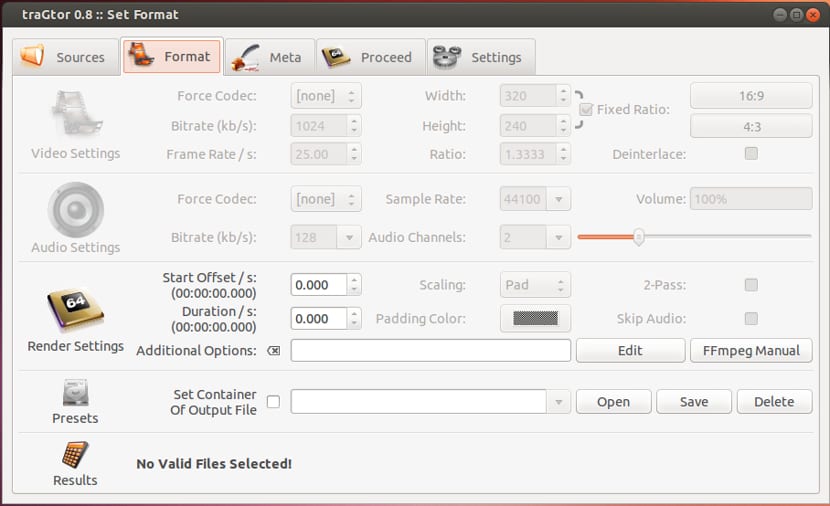
หากคุณต้องการทดสอบประสิทธิภาพของแอปพลิเคชันที่ยอดเยี่ยมนี้เราต้องทำอย่างไร เพื่อให้สามารถติดตั้งได้คือการเปิดเทอร์มินัลและดำเนินการคำสั่งต่อไปนี้:
wget -q -O - http://repository.mein-neues-blog.de:9000/PublicKey | sudo apt-key add -
ขั้นตอนต่อไปคือ เพิ่มที่เก็บแอป ด้วยคำสั่งต่อไปนี้:
echo "deb http://repository.mein-neues-blog.de:9000/ /" | sudo tee -a /etc/apt/sources.list
ตอนนี้เราต้องแจ้งระบบเพื่ออัปเดตรายการที่เก็บ:
sudo apt-get update
ในขั้นตอนสุดท้าย เราดำเนินการติดตั้ง TraGtor ด้วยคำสั่งนี้:
sudo apt install tragtor
จะติดตั้ง TraGtor จาก deb package ได้อย่างไร?
Si คุณไม่ต้องการเพิ่มที่เก็บเพิ่มเติม ในระบบของคุณหรือวิธีการก่อนหน้านี้ไม่ได้ผลสำหรับคุณเรามีความเป็นไปได้ที่จะติดตั้ง TraGtor โดยไม่จำเป็นต้องเพิ่มที่เก็บ เรามีแพ็คเกจ deb ของคุณอยู่ในมือ ที่จะให้บริการเราสำหรับการติดตั้ง
ครั้งแรกจะเป็น ดาวน์โหลดแพ็คเกจ deb ด้วยคำสั่งต่อไปนี้:
wget http://repository.mein-neues-blog.de:9000/latest/tragtor.deb
ดาวน์โหลดเสร็จแล้ว เราจะติดตั้งแอปพลิเคชันด้วยคำสั่งนี้ และสำหรับคำถามใด ๆ และหลีกเลี่ยงปัญหาเราจะแก้ไขการอ้างอิงของสิ่งนี้ด้วย:
sudo dpkg -i tragtor.deb sudo apt install -f
จะถอนการติดตั้ง TraGtor จาก Ubuntu ได้อย่างไร
หากคุณต้องการลบ TraGtor ออกจากระบบของคุณด้วยเหตุผลใดก็ตามเราก็ต้องดำเนินการคำสั่งต่อไปนี้เพื่อลบร่องรอยทั้งหมดออกจากคอมพิวเตอร์ของเรา
เดียว เราต้องเปิดเทอร์มินัลและดำเนินการคำสั่งนี้:
sudo apt-get remove tragtor*
โดยส่วนตัวแล้วฉันพบว่า TraGtor เป็นตัวเลือกที่ยอดเยี่ยมเนื่องจากการใช้ FFmpeg นั้นต้องใช้ความทุ่มเทเป็นอย่างมากและเหนือสิ่งอื่นใดเนื่องจากพารามิเตอร์และตัวเลือกทั้งหมดนั้นไม่ง่ายที่จะเข้าใจ
หากคุณรู้จักอินเทอร์เฟซแบบกราฟิกอื่น ๆ สำหรับ FFmpeg ที่เราสามารถพูดถึงได้เนื่องจากฉันไม่รู้จักหลายคนอย่าลังเลที่จะแบ่งปันกับเราในความคิดเห็น